电脑开机桌面黑屏进不去怎么办
分类:电脑知识 发布时间:2023-05-26 10:23:11
电脑开机后,正常显示开机画面,但是进入桌面后却一片黑暗,只能看到鼠标指针,这是一种很常见的电脑故障,可能会让很多用户感到困惑和无助。那么,电脑开机桌面黑屏进不去是什么原因呢?有什么解决办法呢?本文将为你介绍几种可能的原因和对应的解决方法,希望能帮助你恢复正常的电脑使用。
工具/原料:
系统版本:windows10系统
品牌型号:联想yoga14
软件版本:小白一键重装系统2320
电脑开机桌面黑屏进不去的原因和解决方法:
原因一:系统设置问题
有时候,电脑开机桌面黑屏进不去可能是由于系统设置的问题导致的,比如屏幕保护、电源管理、快速启动等功能。这些功能可能会影响电脑的正常显示,导致黑屏现象。
解决这类问题的方法是:
1. 重启电脑,按F8键进入安全模式,然后在控制面板中检查和调整相关的系统设置,比如关闭或修改屏幕保护、电源管理、快速启动等功能。
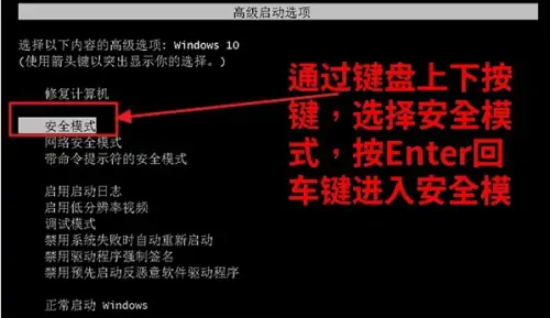
2. 如果无法进入安全模式,可以尝试使用系统还原功能,恢复到一个正常的还原点。具体操作是:重启电脑,按F8键进入高级启动选项,选择“疑难解答”,然后选择“高级选项”,再选择“系统还原”,按照提示进行操作。
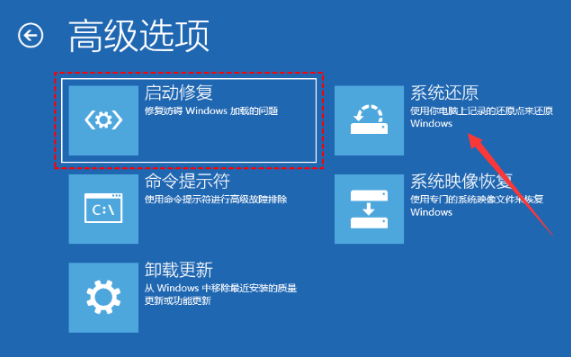
3. 如果系统还原也无效,可以尝试使用系统修复功能,修复可能损坏的系统文件。具体操作是:重启电脑,按F8键进入高级启动选项,选择“疑难解答”,然后选择“高级选项”,再选择“命令提示符”,在命令提示符中输入sfc /scannow命令,按回车键开始扫描和修复系统文件。
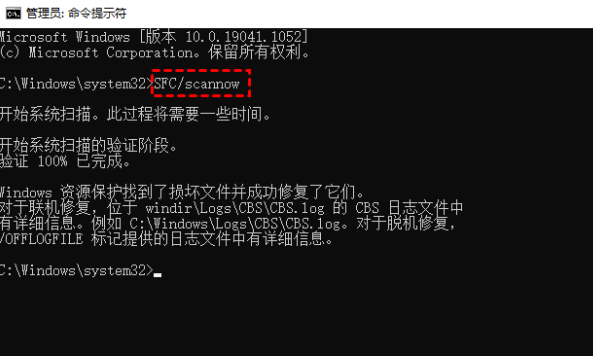
原因二:显卡驱动问题
另一种可能导致电脑开机桌面黑屏进不去的原因是显卡驱动问题。如果显卡驱动程序不兼容、损坏或缺失,可能会导致显示异常或无法显示。
解决这类问题的方法是:
1. 重启电脑,按F8键进入安全模式,然后在设备管理器中检查和更新显卡驱动程序。具体操作是:右键点击“我的电脑”,选择“管理”,然后选择“设备管理器”,找到并展开“显示适配器”,右键点击显卡设备,选择“更新驱动程序软件”,按照提示进行操作。
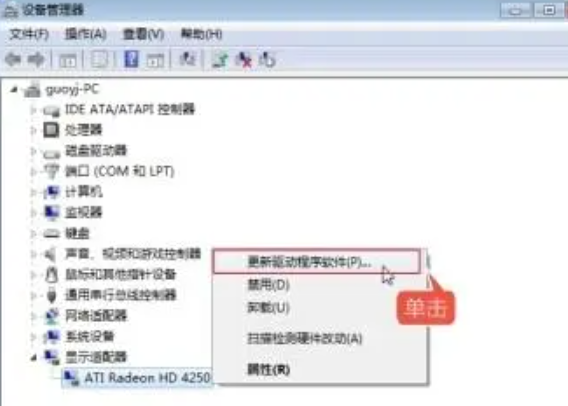
2. 如果无法进入安全模式,可以尝试使用系统还原功能或系统修复功能,恢复或修复显卡驱动程序。具体操作参考上文。
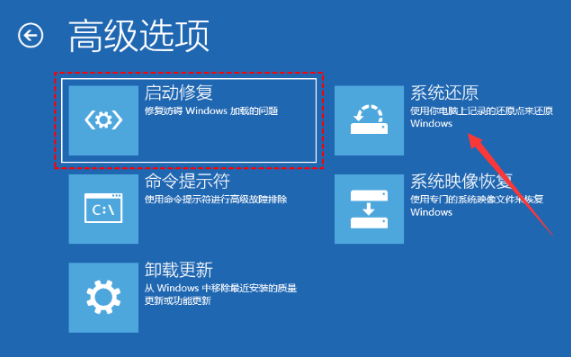
3. 如果以上方法都无效,可以尝试重新安装显卡驱动程序。可以借助第三方工具帮助安装新的显卡驱动。

原因三:病毒感染问题
还有一种可能导致电脑开机桌面黑屏进不去的原因是病毒感染问题。如果电脑系统遭到了病毒的攻击或破坏,可能会导致系统文件丢失、损坏或被篡改,从而影响正常的显示功能。
解决这类问题的方法是:
1. 重启电脑,按F8键进入安全模式,然后运行杀毒软件进行全盘扫描和清除。具体操作是:打开自己安装的杀毒软件,选择“全盘扫描”或“自定义扫描”,勾选所有的磁盘分区和文件夹,然后点击“开始扫描”,等待扫描完成后,根据提示进行处理。

2. 如果无法进入安全模式,可以尝试使用U盘启动盘或光盘启动电脑,然后运行杀毒软件进行扫描和清除。具体操作是:制作一个U盘启动盘或光盘启动盘,保存有杀毒软件的可执行文件和更新文件,然后重启电脑,按F12键或其他键进入启动菜单,选择从U盘或光盘启动电脑,进入PE系统后,运行杀毒软件进行扫描和清除。
入口:制作u盘启动盘的方法步骤

3. 如果以上方法都无效,可以尝试使用系统还原功能或重装新系统的功能,恢复或修复系统文件。我们可以借助专业的魔法猪装机大师工具实现,具体的重装系统步骤可参照:魔法猪制作u盘重装系统教程。

总结:
以上就是电脑开机桌面黑屏进不去的几种可能的原因和解决办法的介绍,希望能对你有所帮助。如果想了解更多关于电脑相关的知识,可以在专业的“系统之家一键重装系统官网”内查看。






 立即下载
立即下载







 魔法猪一健重装系统win10
魔法猪一健重装系统win10
 装机吧重装系统win10
装机吧重装系统win10
 系统之家一键重装
系统之家一键重装
 小白重装win10
小白重装win10
 杜特门窗管家 v1.2.31 官方版 - 专业的门窗管理工具,提升您的家居安全
杜特门窗管家 v1.2.31 官方版 - 专业的门窗管理工具,提升您的家居安全 免费下载DreamPlan(房屋设计软件) v6.80,打造梦想家园
免费下载DreamPlan(房屋设计软件) v6.80,打造梦想家园 全新升级!门窗天使 v2021官方版,保护您的家居安全
全新升级!门窗天使 v2021官方版,保护您的家居安全 创想3D家居设计 v2.0.0全新升级版,打造您的梦想家居
创想3D家居设计 v2.0.0全新升级版,打造您的梦想家居 全新升级!三维家3D云设计软件v2.2.0,打造您的梦想家园!
全新升级!三维家3D云设计软件v2.2.0,打造您的梦想家园! 全新升级!Sweet Home 3D官方版v7.0.2,打造梦想家园的室内装潢设计软件
全新升级!Sweet Home 3D官方版v7.0.2,打造梦想家园的室内装潢设计软件 优化后的标题
优化后的标题 最新版躺平设
最新版躺平设 每平每屋设计
每平每屋设计 [pCon planne
[pCon planne Ehome室内设
Ehome室内设 家居设计软件
家居设计软件 微信公众号
微信公众号

 抖音号
抖音号

 联系我们
联系我们
 常见问题
常见问题



